Win10怎么清理磁盘空间?Win10清理磁盘空间具体操作教程
当电脑长时间使用后,会产生很多的垃圾文件占用大部分内存,内存不足很影响电脑的使用感,出现变得缓慢、卡顿等问题,那么该怎么快速清理电脑的磁盘内存呢?针对这个问题,小编带来了相关教程,感兴趣的继续看下去吧。
Win10清理磁盘空间教程:
方法一
1、首先我们右键点击桌面上的回收站,选择”清空回收站“。
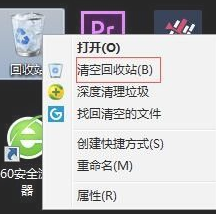
2、接着我们按win+i键打开windows设置页面。
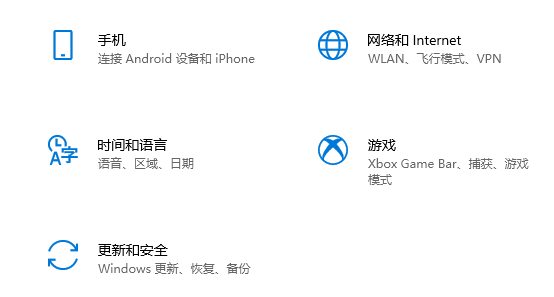
3、我们找到其中的”系统“功能。
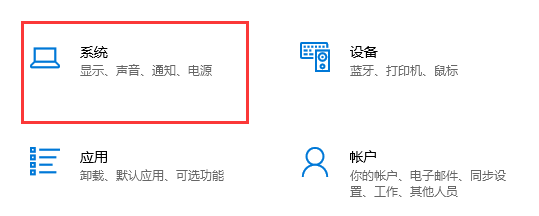
4、进入系统页面后,我们点击左侧的”存储“按钮,然后在右侧单击需要清理的磁盘。
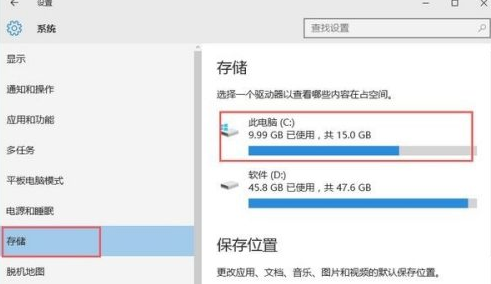
5、在页面中,系统会列出储存使用情况,然后我们选择临时文件。
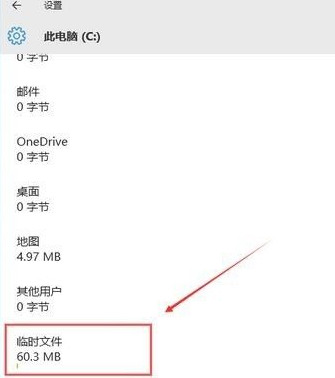
6、接着我们点击“删除临时文件”按钮,即可删除临时文件和更新缓存。
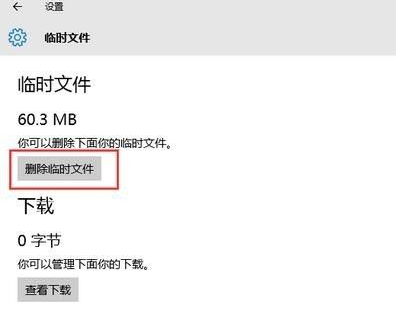
方法二
1、我们点击桌面上的”此电脑“,进入页面后,右键选择需要清理的磁盘,点击”属性“。
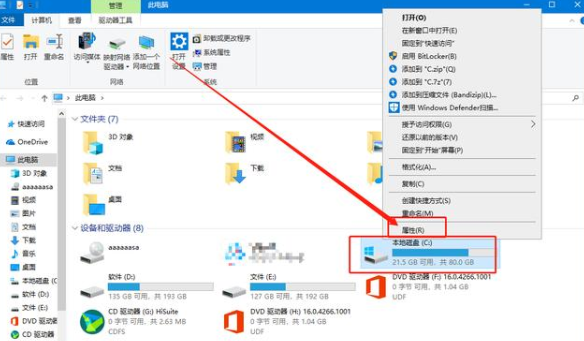
2、进入到 属性页面中,我们点击下方的”磁盘清理“按钮。

3、接着我们继续单击“清理系统文件”。
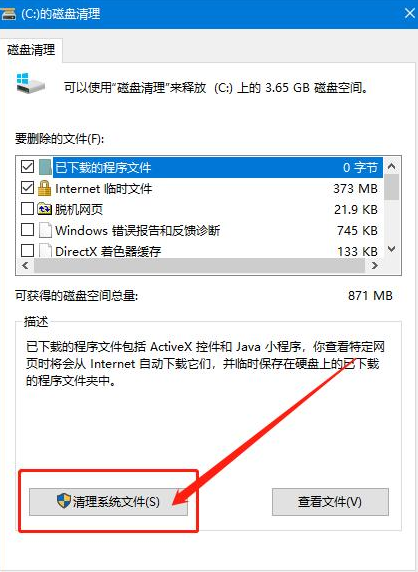
4、看到“Windows 更新清理”,勾选之后,单击“确定”。
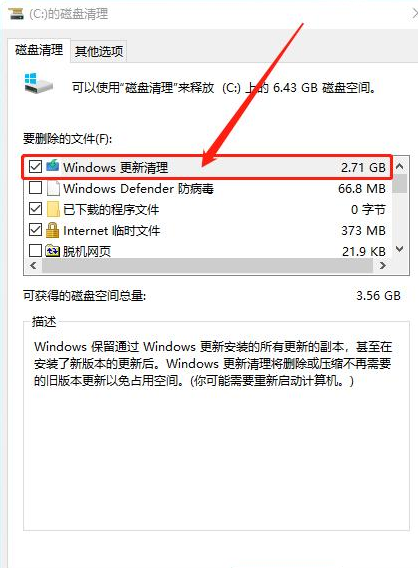
5、最后弹出确认窗口时,单击“删除文件”即可。
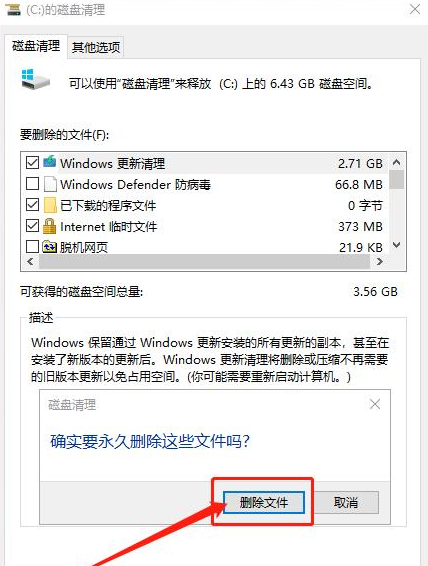
以上就是Win10清理磁盘空间内容的具体操作啦,希望对你有帮助。
最新推荐
-
excel怎么把一列数据拆分成几列 excel一列内容拆分成很多列

excel怎么把一列数据拆分成几列?在使用excel表格软件的过程中,用户可以通过使用excel强大的功能 […]
-
win7已达到计算机的连接数最大值怎么办 win7连接数达到最大值

win7已达到计算机的连接数最大值怎么办?很多还在使用win7系统的用户都遇到过在打开计算机进行连接的时候 […]
-
window10插网线为什么识别不了 win10网线插着却显示无法识别网络

window10插网线为什么识别不了?很多用户在使用win10的过程中,都遇到过明明自己网线插着,但是网络 […]
-
win11每次打开软件都弹出是否允许怎么办 win11每次打开软件都要确认

win11每次打开软件都弹出是否允许怎么办?在win11系统中,微软提高了安全性,在默认的功能中,每次用户 […]
-
win11打开文件安全警告怎么去掉 下载文件跳出文件安全警告

win11打开文件安全警告怎么去掉?很多刚开始使用win11系统的用户发现,在安装后下载文件,都会弹出警告 […]
-
nvidia控制面板拒绝访问怎么办 nvidia控制面板拒绝访问无法应用选定的设置win10

nvidia控制面板拒绝访问怎么办?在使用独显的过程中,用户可以通过显卡的的程序来进行图形的调整,比如英伟 […]
热门文章
excel怎么把一列数据拆分成几列 excel一列内容拆分成很多列
2win7已达到计算机的连接数最大值怎么办 win7连接数达到最大值
3window10插网线为什么识别不了 win10网线插着却显示无法识别网络
4win11每次打开软件都弹出是否允许怎么办 win11每次打开软件都要确认
5win11打开文件安全警告怎么去掉 下载文件跳出文件安全警告
6nvidia控制面板拒绝访问怎么办 nvidia控制面板拒绝访问无法应用选定的设置win10
7win11c盘拒绝访问怎么恢复权限 win11双击C盘提示拒绝访问
8罗技驱动设置开机启动教程分享
9win7设置电脑还原点怎么设置 win7设置系统还原点
10win10硬盘拒绝访问怎么解决 win10磁盘拒绝访问
随机推荐
专题工具排名 更多+





 闽公网安备 35052402000376号
闽公网安备 35052402000376号